Acesso:
Clique em
guia Gerenciar
 painel Estilos e normas
painel Estilos e normas
 Editor de estilos
Editor de estilos
![]()
No Editor de estilos e normas, expanda a iluminação, e clique em um estilo de iluminação para editar.
Luzes padrão
- Luz
-
Ativa e desativa as luzes e seleciona as luzes para edição.

 Clique para ativar ou desativar uma luz.
Clique para ativar ou desativar uma luz. 


 Clique para selecionar uma luz.
Clique para selecionar uma luz. - Configurações (nº da luz)
-
Edita as propriedades da luz selecionada.
-
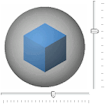 Mova os cursores deslizantes vertical e horizontal para especificar a posição da luz selecionada.
Mova os cursores deslizantes vertical e horizontal para especificar a posição da luz selecionada. -
Cor
Clique na paleta de cor para alterar a cor da fonte de luz.
-
Brilho
Utilize o cursor deslizante para aumentar ou reduzir a intensidade da fonte de luz selecionada.
-
Movimento relativo
 Associa a luz selecionada com a câmera visualizada. Tem um comportamento similar ao de caminhar por um quarto com uma câmera de vídeo com a sua luz acesa.
Associa a luz selecionada com a câmera visualizada. Tem um comportamento similar ao de caminhar por um quarto com uma câmera de vídeo com a sua luz acesa.  Associa a luz selecionada com ViewCube. A cena fornece a iluminação e as luzes não se movem com a câmera.
Associa a luz selecionada com ViewCube. A cena fornece a iluminação e as luzes não se movem com a câmera. Quando é redefinido ViewCube, a direção da iluminação é atualizada para representar a nova posição.
Dica: As opções de Mover a câmera e Fixo no ViewCube permitem combinar ambas configurações em um só estilo de iluminação.
-
- Todas as luzes padrão
-
Define todas as luzes padrão no estilo. Os valores são aplicados uniformemente para cada luz.
-
Brilho
Define a intensidade de todas as fontes de luz dirigida. Utilize o cursor deslizante para aumentar ou reduzir a intensidade.
-
Ambiente
Define o nível de luz ambiente na cena, controlando o nível de contraste entre as áreas iluminadas e não iluminadas de uma face. Mova o cursor deslizante para a esquerda para aumentar o contraste ou para a direita para reluzi-lo.
-
Iluminação com base em imagens
É possível definir a imagem de origem, exibir a imagem como fundo 3D, ajustar o brilho, a escala e a rotação.
- Usar iluminação de imagem
-
Especifica o uso de iluminação com base em imagens no estilo. Ativa os controles correspondentes.
- Origem
-
Lista as imagens utilizadas como origens para os diferentes estilos de iluminação. Embaixo da lista é exibida uma visualização em miniatura da imagem.
- Exibir imagem de cena
-
Define a imagem a exibir como imagem de plano de fundo.
Nota: Requisitos específicos de hardware precisam ser atendidos para exibir a imagem de origem como o plano de fundo.
- Brilho
-
Aumenta ou diminui o brilho da fonte de luz na cena.
- Giro
-
Ajusta a orientação do ambiente em torno do modelo.
- Escala
-
Define o fator de escala da imagem e a geometria de plano de fundo 3D.
Configurações de sombra
- Direção da sombra
-
Selecione uma direção de iluminação para determinar o aspecto das sombras na cena.
- Densidade
-
Define a relação de luz e escuridão para sombras de objeto e solo. Os valores positivos escurecem mais a sombra e os negativos fazem-na mais clara.
- Suavidade
-
Define a quantidade de fusão entre as áreas sombreadas e as não sombreadas da cena. Mova o controle deslizante à esquerda para acentuar a sombra e reduzir a suavidade, deste modo, aumenta a distinção entre as áreas sombreadas e as não sombreadas. Mova o controle deslizante à direita para aumentar a suavidade e reduzir a distinção entre as áreas.
- Sombras de ambiente
-
Define a intensidade das sombras de ambiente. As sombras de ambiente têm que ter a ver com a quantidade de luz que é projetada em áreas dentro ou entre peças, o que gera uma iluminação de cena mais realista.
Os valores negativos escurecem as sombras de ambiente, os valores positivos fazem-nas mais clara.